重装后系统更新失败怎么办?电脑系统重装之后无法更新的解决方法
系统升级可是保证设备正常运作和修补潜在漏洞的关键步骤啊!不过,有时候有些小伙伴在重装系统之后发现更新失败了,这时候咱们就可以用一些简单的方法来解决这个问题啦!接下来就给大家介绍一些常见的解决办法,帮你搞定重装后系统更新失败的情况哦!

更新日期:2024-12-28
来源:纯净版系统
Win10 22H2升级失败咋办啊?Win10 22H2新增了好多炫酷的功能和优化,可是一些小伙伴在升级到这个新版本时遇到了升级失败的问题。别担心,小编给大家分享一个超简单的解决办法,轻松搞定Win10最新版本22H2的升级啦!
Win10 22H2版本更新不成功解决方法:
方法一:
1. 按【 Win + S 】输入cmd,并以管理员身份打开命令提示符。
2. 在命令提示符窗口中输入【net stop wuauserv】,并按【Enter】键,停止Windows更新服务。
3. 打开文件资源管理器,转到【C:WindowsSoftwareDistribution】,将其中Download和DataStore文件夹内的全部文件删除,注意:删除文件夹内的文件,并不是这两个文件夹。
4. 以相同的方式再次以管理员身份打开命令提示符,输入【net start wuauserv】,并按【Enter】键,启动Windows更新服务,再次尝试更新系统即可。
方法二:
1. 按下Win+R 打开运行,输入【control】命令,按【确定或回车】打开控制面板。

2. 切换到【小图标】查看方式,找到并点击【疑难解答(排除并解决常见的计算机问题)】。

3. 在系统和安全性下,点击【使用“Windows 更新”解决问题】。

4. 解决并帮助预防计算机问题,点击【下一页】。

5. 提示:正在检测问题。

6. 如果使用疑难解答能检测到问题,会给出相应的解决方法,解决后即可正常更新系统了。
方法三:下载Win10 ISO镜像包来安装更新
推荐下载:Windows10 22H2 64位 最新纯净专业版>>>
Win10 22H2 64位 纯净专业版采用微软官方最新 Windows 10 22H2 19045.2965 64位 专业版离线制作,保留 Edge 浏览器,保留大部分功能。系统的特点就是干净,通过技术人员简单优化,集成万能驱动,完美兼容新老机型,确保系统原汁原味的情况下使系统更加稳定,已更新最新版补丁,无需激活,升级后,Windows 10 22H2对应的详细版本号是19045.2965。安装后分区占用 10 GB 左右。
以上就是系统之家小编为你带来的关于“Win10 22H2版本更新不成功怎么办?Win10 22H2版本更新不成功解决方法”的全部内容了,希望可以解决你的问题,感谢您的阅读,更多精彩内容请关注系统之家官网。
重装后系统更新失败怎么办?电脑系统重装之后无法更新的解决方法
系统升级可是保证设备正常运作和修补潜在漏洞的关键步骤啊!不过,有时候有些小伙伴在重装系统之后发现更新失败了,这时候咱们就可以用一些简单的方法来解决这个问题啦!接下来就给大家介绍一些常见的解决办法,帮你搞定重装后系统更新失败的情况哦!

Win10更新22H2失败的三种解决方法
大家好,你们知道Win10更新22H2失败怎么办吗?有些小伙伴想把电脑升级到22H2版本,结果更新失败了,系统版本一直升不上去。别担心,我来教你们一个简单的方法,轻松搞定Win10 22H2版本更新失败的问题,让你们顺利升级到Win10 22H2版本。
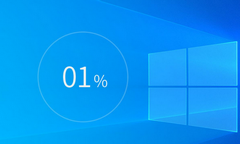
Win10更新失败提示错误0x80070003怎么解决
大家好,你们知道Win10更新失败提示错误0x80070003怎么办吗?有时候我们在更新Win10的时候会遇到这个问题,然后就会看到错误代码0x80070003的提示,这让我们无法成功更新Win10系统。别担心,今天小编就给大家分享一下最简单、最全的解决方法,帮助大家顺利更新Win10系统。

电脑Windows更新失败怎么办?
最近有些 Win10 用户反映,他们在手动更新系统时遇到了问题,也就是说 Windows 系统升级更新失败了。遇到这种情况,我们应该怎么办才能正常更新到最新版本呢?别担心,下面我会分享一些解决方法,让我们一起来看看吧!

Win10无法完成更新正在撤销更改的3种解决方法-【有效】
最近有些 Win10 用户在升级电脑系统时遇到了问题,结果系统更新失败了,还弹出了一个提示说“无法完成更新,正在撤销更改”。遇到这种情况,我们该怎么办才能让电脑恢复正常,继续更新系统呢?别担心,下面我来教大家两种方法,一种是电脑可以开机的情况,另一种是电脑不能开机的情况。

Win10无法完成更新正在撤销更改怎么办
Win10无法完成更新正在撤销更改怎么办?最近小编发现有Win10用户在更新电脑系统的过程中,不知道是哪里出现了问题,导致系统更新失败了,同时还出现了提示“无法完成更新,正在撤销更改”,那么这种问题我们要如何去解决呢?下面就一起来看看吧。

怎么解决内存不足导致win10更新失败?
win10很多时候都会自动进行更新,因此有很多用户往往因为内存不足的原因导致更新失败,那么win10内存不足导致更新失败要如何修复?接下来小编就给大家分享一下win10内存不足导致更新失败的修复方法。

Win10更新失败提示你的设备中缺少重要的安全和质量修复怎么办?
Win10更新失败提示你的设备中缺少重要的安全和质量修复怎么办?最近有用户在更新Win10系统的时候,遇到了更新失败,提示你的设备中缺少重要的安全和质量修复,这该怎么解决呢?其实在更新Windows系统的过程中请您尽量关闭三方的安全防护类软件,以及移除鼠标键盘以外所有的电脑外接设备的连接,然后在尝试更新。就可以快速解决了!

Windows10系统升级10523时提示更新失败解决的方法
Windows10系统升级10523时提示更新失败解决的方法 Windows10系统升级10523时提示更新失败解决的方法 1.右键开始菜单,在弹出的菜单中点击"控制面板"进入; 2.在控制面板中选择大图标显示,点击"程序和功能"--"启用或关闭Windows功能"; 3.在Windows功能窗口中找到"Hyper-V"选项,将其前面的勾去掉即可,之后就可以顺利升级Win10 Build 10523了.

Win10更新提示0x80244022错误怎么回事?Win10更新失败提示错误的修复方法
有些用户在win10系统中会遇到一些无法解决的问题。例如,一些用户报告更新win10失败,并提示错误0x80244022,可以参考以下方法解决。

win10电脑系统更新失败怎么办?win10电脑系统更新失败的解决方法
win10电脑系统更新失败怎么办呢?win10电脑老是强制更新,更新了还老是失败,那么win10系统无法完成更新该怎么办呢?今天小编就给大家介绍一下win10更新失败的解决方法,赶紧来了解一下

win10系统提示代码0x800f0982更新失败怎么办?
Win10系统已经逐渐在市场上流行起来,但在使用过程中仍然存在很多漏洞。最近,很多小伙伴都遇到了0x800f0982更新失败的问题。以下是详细的解决方案。

win101903更新失败0xc1900223怎么办?win101903更新失败0xc1900223解决方法
当我们的计算机安装和更新win101903版本系统时,一些朋友的计算机在更新过程中提示:更新错误的代码提示,如0xc190023。对于这个问题,小编认为,您可以尝试先备份当前系统,然后直接下载并

Windows10下载更新失败怎么办
Windows10下载更新失败怎么办 微软官方推荐两组DNS服务器:4.2.2.1 和 4.2.2.2. Win10系统DNS服务器地址设置方法: 1.右键点击右下角的网络图标,然后选择"打开网络和共享中心"; 2.然后点击"更 改适配器设置"选项; 3.右键点击"以太网",(如果无线连接就点击无线),然后属性; 4.接着,双击"Internet协议版本4 TCP/IPv4"; 5.接着选择使用下面的NDS服务器地址,然后输入上面给大家的NDS服务器地址,并确定;

Windows10更新失败怎么办
Windows10更新失败怎么办 Windows10更新失败怎么办 首先我们需要进入"组策略编辑器"关闭"windows update服务"服务,使用Win+R输入"gpedit.msc",然后定位到计算机配置-管理模板-windows组件-windows更新找到"配置自动更新"设置为禁用. 关闭之后我们就进入C:WindowsSoftwareDistribution文件夹中删除名为"DataStore"的文件夹中的所有文件,然后再回到
